现在 Windows 10 操作系统中,我都是直接用系统自带的微软五笔的,没有安装其他第三方输入法,感觉完成可以胜任日常的输入功能。全角/半角状态切换的问题也已解决,不用再纠结全角空格的输入了。
不过,微软五笔和其他国产输入法相比,个性化功能上要欠缺一些。比如候选词顺序的设定上,并没有按输入频率调整顺序的功能,是固定顺序的。当我们盲打时,如果候选词在第一位时,可以方便地按空格键上字,其他顺序位则要多个选择数字的跳跃,影响输入速度。
比如我在输入“下午”这个词时,微软五笔第一位的候选词是“下等”,每次都要按下数字“2”来选择,很不方便。
那么,有什么办法调整候选词的顺序,让“下午”排在第一位呢?
经过一番摸索,还真让我找到了调整候选词顺序的方法,即借道“用户自定义短语”来实现。
打开微软五笔输入法设置窗口,滚动到“用户自定义短语”选项,选择“打开”状态,点击“添加或编辑自定义短语”链接,在打开窗口中添加用户定义的短语,点击“添加”按钮。
添加短语的方式很简单。输入短语的编码,选择在候选窗口的位置,输入对应的短语。比如我们添加词组“下午”,让其出现在候选窗口第1的位置,点击“添加”,是否完成会在上一窗口下部显示。我们来验证一下,果然已经将“下午”调整到了第1顺位。
我们还可以将一些常用的短语设置为自定义短语,最大长度可达64个汉字,对于输入一些专用领域的短语还是非常实用的。
当然,我还是很希望微软能加入“按输入频率调整候选词顺序”的功能,这样会符合用户的输入习惯,让人更爱不释手。







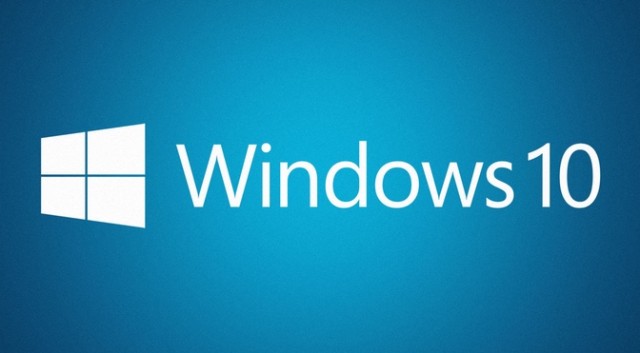
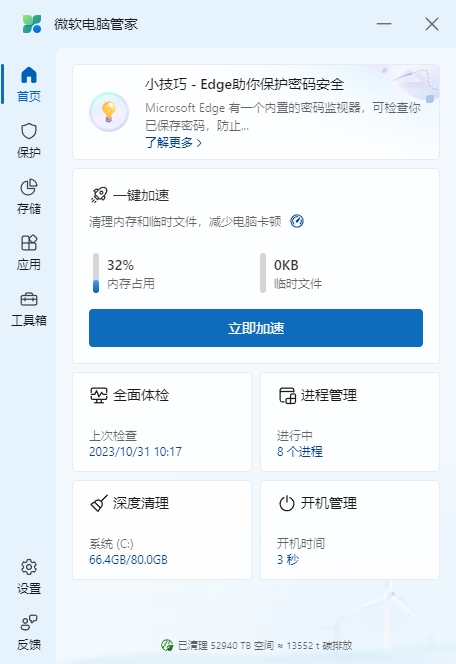

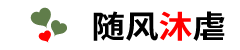

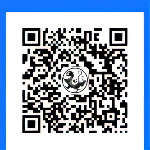
暂无评论